文章详情页
Win10如何删除快速访问中的浏览记录?
浏览:110日期:2022-06-17 09:32:46
在使用电脑的时候,系统提供的快速访问功能中会显示出最近的浏览文件记录,为了防止隐私泄露,我们应该如何快速有效的删除这些访问记录呢?那么就来看看小编为其带来的Win10删除快速访问中的浏览记录的办法吧,希望对你会有所帮助。
Win10如何删除快速访问中的浏览记录的办法:
方法一:
1、首先,点击任务栏上的文件管理器 图标,或者直接打开文件管理器。
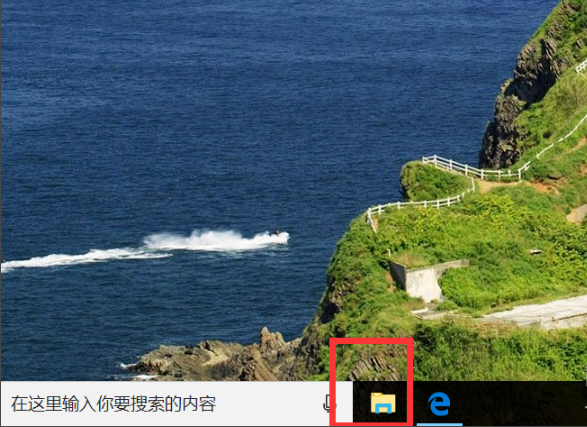
2、最直接的方法就是选中这些文件夹或文件。

3、右键点击所选文件,弹出列表选择 从快速访问中删除。
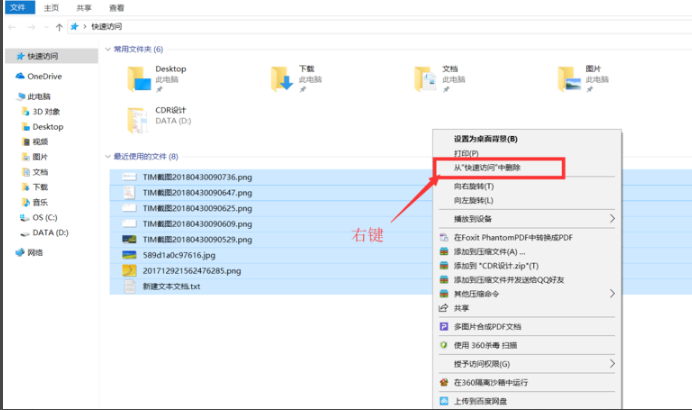
方法二:
1、还有种更便捷的方法,先打开文件管理器。
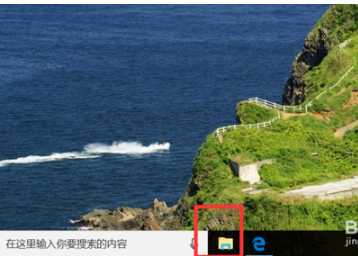
2、点击文件管理器上面的查看项。
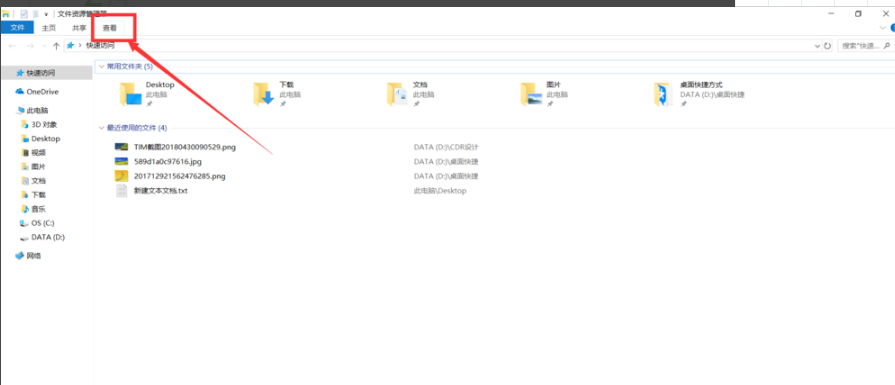
3、在查看项下面,选择属性栏的选项。
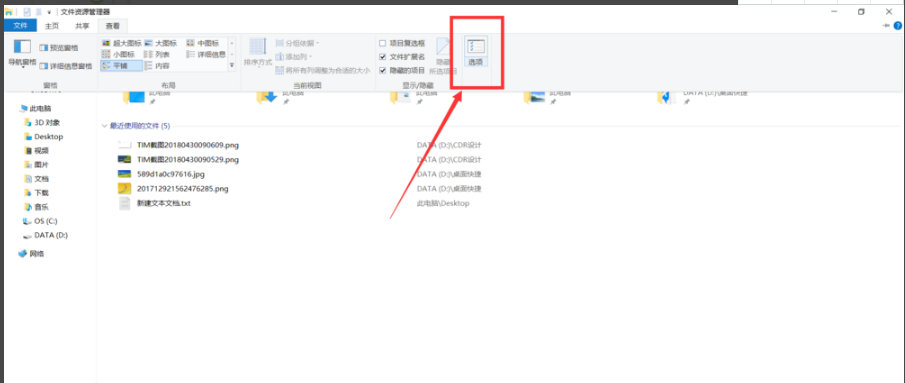
4、进入可以看到 隐私项下的两项内容,点击清除按钮,最后点击确定,完成清除快捷访问中的文件记录。
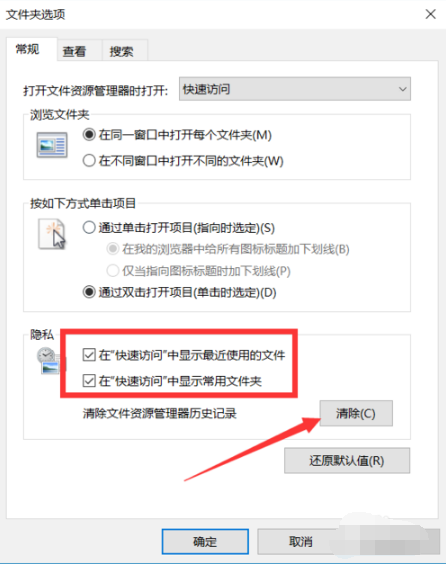
以上就是小编为大家整理的关于Win10如何删除快速访问中的浏览记录的办法,希望能对大家有所帮助。
相关文章:
1. 怎么安装双系统?win10稳定版和win11双系统安装图文教程2. UOS应用商店不能用怎么办? uos系统应用商店不能使用的解决办法3. 如何在电脑PC上启动Windows11和Linux双系统4. FreeBSD10安装内核源代码方法讲解5. Debian怎么更换背景? Debian11 Mate设置桌面背景的技巧6. grub2引导freebsd详解7. 统信UOS个人版(V201030)正式发布 新增功能汇总8. Win11安卓子系统WSA 2211.40000.11.0更新发布 升级至 Android 139. Centos7下删除virbr0网卡信息的方法10. Debian11怎么添加桌面快捷图标? Debian桌面快捷方式的添加方法
排行榜

 网公网安备
网公网安备